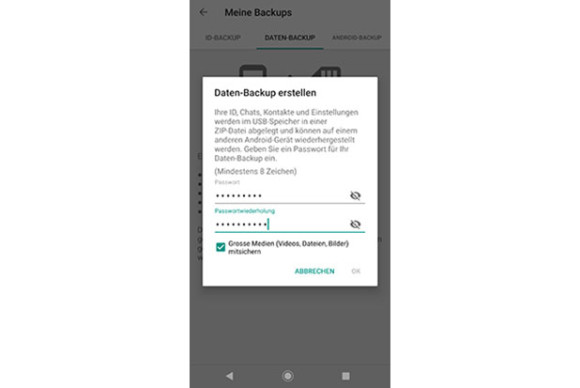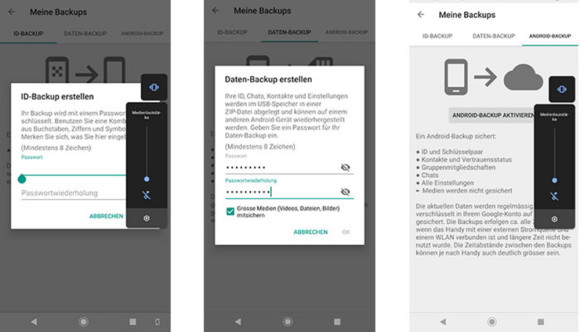Messenger
20.11.2018, 09:20 Uhr
Threema-ID wiederherstellen
Neues Smartphone und Sie möchten den Threema-Messenger weiterhin nutzen – ohne ihn erneut kaufen zu müssen? So gehts.
Falls Sie Ihr Smartphone wechseln, müssen Sie die Threema-App nicht erneut bezahlen, sondern können Ihre ID auf dem neuen Gerät wiederherstellen. Dazu gibt es drei Wege. Beim schnellen Weg, dem ID-Backup, sind allerdings keine Chats etc. enthalten. Wie die drei Arten funktionieren, zeigen wir anhand eines Android-Smartphones, aber unter iOS dürfte es ähnlich funktionieren.
Hinweis: Ein ID-Backup sichert nur ID und Schlüsselpaar, nicht aber Kontakte, Vertrauensstatus, Gruppenmitgliedschaften, Chats und Medien.
Der Speed-Weg: ID-Backup
Für die Übertragung Ihrer ID benötigen Sie ein ID-Backup.
- Öffnen Sie die Threema-App.
- Tippen Sie auf die drei Balken oben links und dann auf Meine Backups.
- Nun befinden Sie sich im Tab ID-Backup. Tippen Sie dort auf die grau hinterlegte Taste Backup der Threema-ID erstellen.
- Setzen Sie ein Passwort, das sicher ist und das Sie sich merken können.
- Tippen Sie auf OK.
- Nun sehen Sie oben eine Zahlen-und-Buchstaben-Folge und darunter ein QR-Code. Beides kann zusammen mit dem gewählten Passwort zum Wiederherstellen Ihrer ID auf einem anderen Gerät verwendet werden.
- Nehmen Sie das neue Smartphone zur Hand und öffnen Sie eine QR-Reader-App.
- Halten Sie die Kamera des neuen Handys über den QR-Code des alten Smartphones. Sie sehen die Zeichenfolge als Text erscheinen. Speichern Sie Ihre ID an einem sicheren Ort. Wenn Sie dies möchten, können Sie sich diese auch mailen.
- Wählen Sie beim erstmaligen Öffnen von Threema (auf dem neuen Gerät) Aus Backup wiederherstellen und folgen Sie den Anweisungen.
Der Übermorgen-Weg
Ein bequemer Weg scheint das Android-Backup zu sein. Die aktuellen Daten werden regelmässig verschlüsselt in Ihrem Google-Konto auf Google Drive gesichert, wenn Sie dies aktivieren. Ein Android-Backup sichert: ID und Schlüsselpaar, Kontakte, Vertrauensstatus, Gruppenmitgliedschaften, Chats, alle Einstellungen. Medien werden nicht gesichert.
- Öffnen Sie die Threema-App.
- Tippen Sie auf die drei Balken oben links und dann auf Meine Backups.
- Tippen Sie auf den Tab Android-Backup.
- Dort tippen Sie auf die grau hinterlegte Taste Android-Backup aktivieren. Allenfalls müssen Sie die Google-Datensicherung zuerst aktivieren (Sie werden aufgefordert). Hierzu tippen Sie auf Jetzt prüfen.
- Setzen Sie für das Android-Backup ein Passwort, das sicher ist und das Sie sich merken können.
- Tippen Sie auf OK. Nun steht: Letztes Backup: anstehend.
Die Backups erfolgen alle 24 Stunden. Wenn Sie allerdings sofort eine ID-Übertragung machen möchten, wird das natürlich so nichts. Uns war das zu langsam, darum haben wir uns an den Etwas-Zeit-Mitbringen-Weg gehalten.